- {{item.categoryName}}
如何使用3D、VR、PS并借助于Pano2VR进行全景制作?这里酷雷曼小编给大家详细介绍一下。
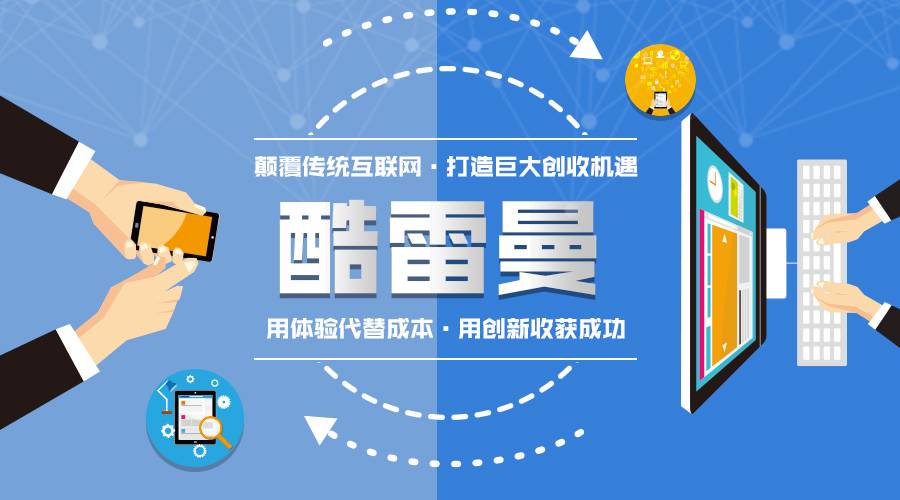
首先,我们需要清楚360全景制作步骤和分类。
360全景制作可分为两大步骤:
1、制作全景图片阶段,如下图就是一张360全景图片,全景图片的制作需要借助于3D、VR、PS。
2、制作360全景图阶段,全景制作又可分为不加热点的全景图和加热点的全景图两种,而不管是加热点的全景制作还是不加热点的全景制作都可分为适合在电脑端播放的全景制作和适合在手机端播放的360全景图。如下图为用播放器可以在电脑端播放的全景图,下下图为通过第三方平台——720
云,只需扫相应的二维码,就可以在手机端播放的360全景图。
接下来我们就以不带热点适合在电脑端播放的360全景图为例,来讲一下全景制作方法:
1、我们需要先制作全景制作。
(1)首先是打相机,不管是用标准相机还是物理相机都可以,参数平时怎么设置,这时还怎么设置就可以,需要注意的是,相机就如下图所示,需要放置在一个“空地”,一定要确保机身(就只是下图的白色部分)旋转360度不会碰到任何物体,相机高度建议在1000mm左右。
(2)其次是渲染参数的设置。
渲染尺寸如下图,图像纵横比一定要是2,宽度和高度建议最小设置为4000*2000
然后就是相机参数面板的设置,类型这里要选择“球形”,勾选“覆盖视野”,视野参数设置为360
好了,其它参数都按照正常的出图参数设置就可以,3ds Max的相机布置和参数设置就到这里,现在就可以直接渲染360全景图片了。如下图就是得到的全景图
需要注意的是,全景制作渲染出后,也可以像其它效果图一样进行PS的后期处理,以让效果图达到最佳效果。
2、接下来我们开始制作全景制作效果图。
(1)我们需要借助一个软件——Pano2VR(此软件在隐藏部分下载),大家看一下名字,可以到网上下载,然后点击其中的pano2vr,打开软件。
(2)打开软件后将全景制作图片拖到软件中箭头指的位置后松开。
(3)图片正常显示后,点击“增加”。
(4)请按照以下参数面板进行设置,注意输出文件的位置点击“打开”就可以设置,同时还要注意文件的后缀名是.swf格式,最后点击“确定”。
酷雷曼3DVR全景营销系统的应用让商企更快速树立品牌形象,提升知名度以及客户信任感,并通过融合营销转化应用和具有针对性的行业解决方案,更快速的实现客户转化以及留存,帮助商家结合互联网实现与消费者快速结合,品牌快速传播,产品实现快速交付。
免责声明:酷雷曼登载此文目的在于传递信息,未标注原创或具体来源的稿件来源于网络,并不意味着赞同文章内观点或作为描述其真实性的辅助材料。

助力每一位VR全景创业者成功
用全景让品牌深入人心
电话:400-0440-578
POPULAR ARTICLA LIST
HOT RECOMMENDATION
FEATURED CASE
酷雷曼VR 4.0
3D互联网时代VR数字化升级平台
请填写真实有效的信息,我们会尽快与您联系

服务热线:
400-0440-578
商务合作:
18612109911
联系地址:
北京市丰台区益泽路55号顺和国际财富中心A座550
杭州市滨江区江陵路星耀城一期3幢2203-2204
武汉市东湖高新区关南一路当代梦工场七号楼502
关注我们:




 京公网安备 11010602006035
京公网安备 11010602006035